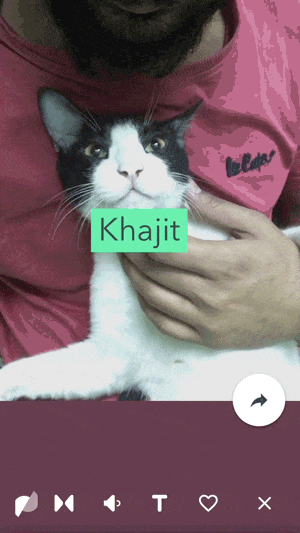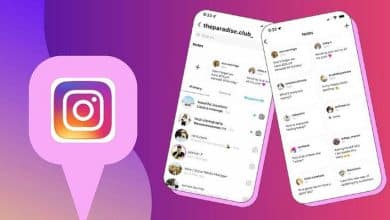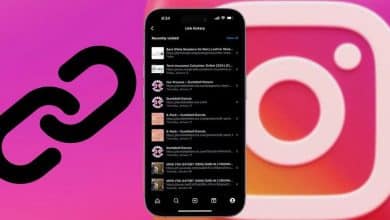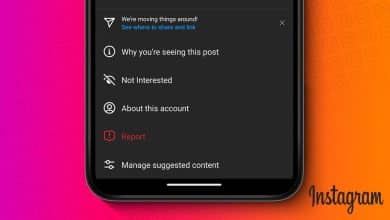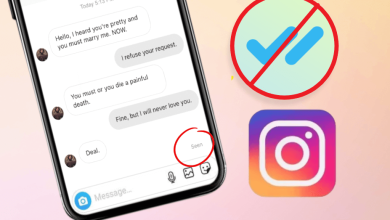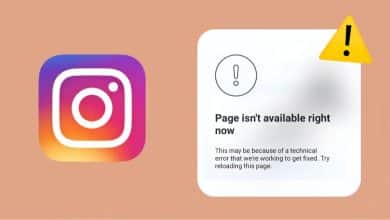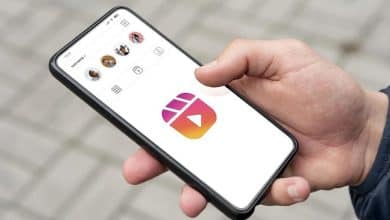Живые фото Это было какое-то время. Но кроме великолепного внешнего вида, у него не так много возможностей, по крайней мере, для меня. пока ты можешь Скачать живые фото В Facebook и Twitter такой возможности нет. для историй в Instagram. Вы не можете поделиться фотографиями как Live Photo с друзьями, если у них нет iPhone, так как они конвертируются в стандартный файл JPEG.
Однако всегда есть решения, чтобы добиться того, чего мы хотим. Я искал способ разместить Живые фото на История Instagram И я нашел три. Теперь, чтобы не усложнять задачу, я разделил эту статью на 3 части:
- Используйте Instagram для публикации живых фотографий в Instagram
- Используйте WhatsApp для публикации живых фотографий в Instagram
- Установите приложение для публикации живых фотографий в Instagram

Публикуйте фотографии прямо в Instagram Story с iPhone
1. Используйте Instagram для публикации живых фотографий в Instagram.
Живые фотографии хранятся в виде набора отдельных кадров, и когда вы щелкаете живую фотографию в Camera Roll, она воспроизводится как короткий 1.5-секундный фрагмент. Вся суть съемки живых фотографий заключалась в том, чтобы запечатлеть откровенные моменты, и с этим приложением теперь вы можете воспроизводить это как бесконечную петлю.
Есть способ размещать живые фото в инстаграм Спрятан на виду. использовал Бумеранг особенность Ваши живые фотографии хранятся на iPhone, как в Instagram Stories, и даже могут превращать Live Photos в видео для публикации в качестве историй. Посмотрим как.
Откройте приложение Instagram на своем iPhone и войдите в свою учетную запись Instagram. После входа в систему нажмите кнопку камеры или аватара в левом верхнем углу. Эта опция откроет камеру, и вы сможете создавать истории здесь. Вы увидите несколько разных вариантов, таких как Live, Normal, Boomerang и т. Д. Нажмите на опцию «Бумеранг».
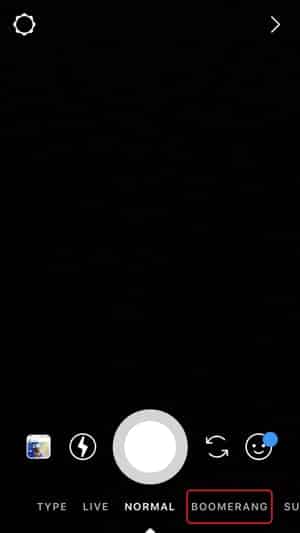
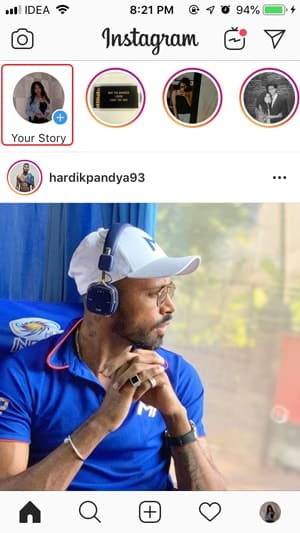
Вы можете создавать новые клипы с помощью этой функции или конвертировать существующие Live Photos в клипы Boomerang. Чтобы выбрать фотографию прямо с камеры, просто смахните вверх по экрану, чтобы открыть всплывающее окно. Вы можете щелкнуть живое изображение, чтобы выбрать его. Для Live Photos нет специального тега, который отличал бы его от обычных фотографий, поэтому убедитесь, что вы выбрали правильный.
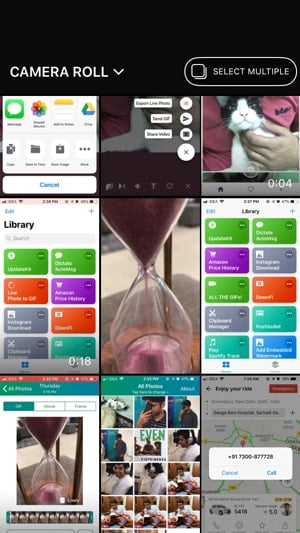
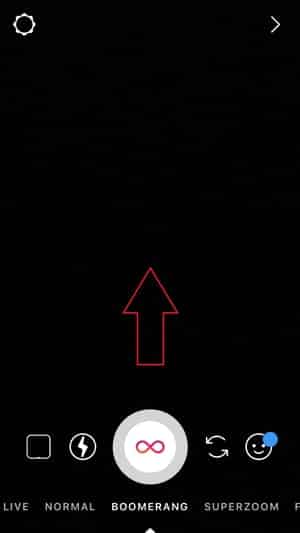
После того, как вы выберете Live Photo, оно будет выглядеть как фотография. Не волнуйтесь, просто нажмите и удерживайте 3D-экран, чтобы включить функцию Boomerang. Если ваша фотография не конвертируется в Boomerang, это либо обычная фотография, а не Live Photo, либо вы недостаточно долго или недостаточно нажимали на экран.
После того, как вы конвертируете свою фотографию в Boomerang, вы можете поделиться ею как историей или поделиться ею с друзьями в Instagram. Нажмите кнопку «Отправить в» внизу и выберите опцию, чтобы опубликовать живое фото как историю Instagram.
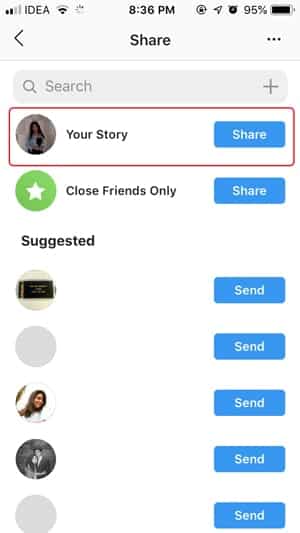
2. Используйте WhatsApp для публикации живых фотографий в Instagram.
Хотя WhatsApp - популярное приложение для обмена сообщениями, у него есть некоторые функции, которые делают его исключительно простым в использовании. Вы можете воспроизводить видео в приложении, отправлять документы, ссылки, видео и фотографии, включая живые фотографии. Он может отправлять живые изображения в виде простых фотографий, видео или GIF.
Нам понадобится ветка чата, чтобы преобразовать живое изображение в GIF, и если вы ответственный друг и не хотите забрасывать его кучей демонстрационных изображений, вы можете создать личную группу, в которой вы единственный участник.
Откройте WhatsApp на своем iPhone, нажмите ветку чата и нажмите кнопку +. Выберите «Библиотека фотографий и видео», чтобы получить фотографии из Camera Roll.
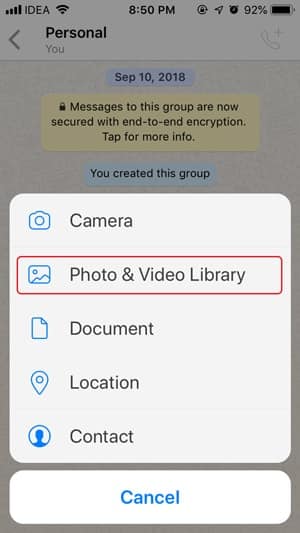
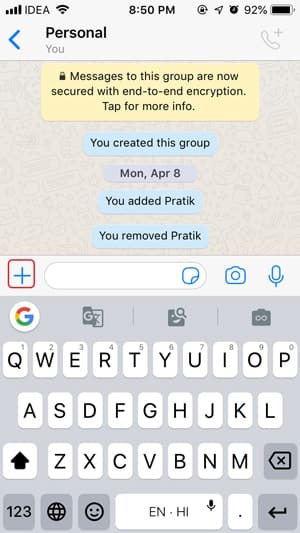
В отличие от Instagram , то WhatsApp Четко различает обычные фотографии и живые фотографии. Вы можете увидеть маленькую точку в левом нижнем углу каждого живого изображения, вам нужно коснуться 3D или долго нажимать на живое изображение, чтобы открыть меню. Это позволит вам выбрать Live Photo как обычную фотографию или как GIF. Нажмите «Выбрать как GIF», чтобы продолжить.
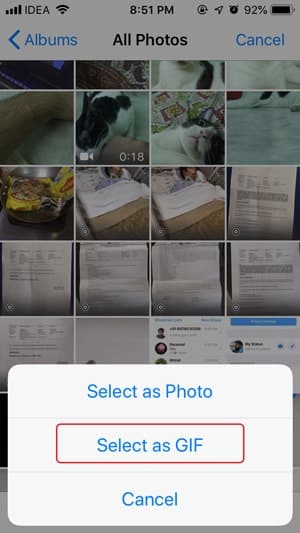
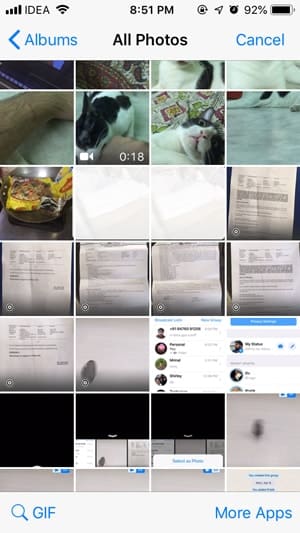
Вы даже можете отредактировать длину живого изображения в соответствии с вашими потребностями, отрегулировав ползунок вверху. Переключатель в правом верхнем углу можно использовать для преобразования живых фотографий в GIF или видео.

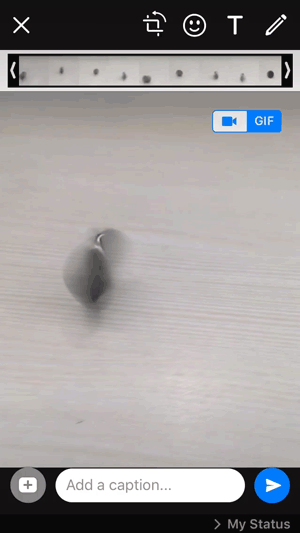
Вы не можете загружать GIF-файлы в WhatsApp для iPhone, поэтому мы отправим живое фото в виде видео и загрузим его в Фотопленку. После отправки видео нажмите на видео, а затем кнопку «Поделиться» в левом нижнем углу.
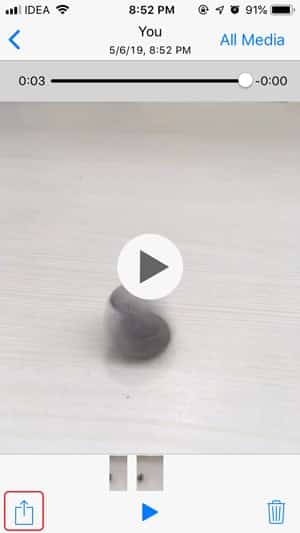
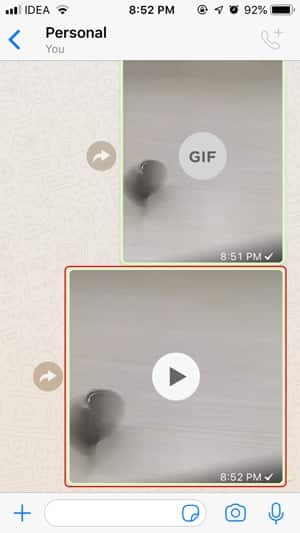
Вы получите возможность сохранить видео в Camera Roll. Теперь вы можете найти видео и загрузить его в Instagram так же, как мы делали это в предыдущем методе.
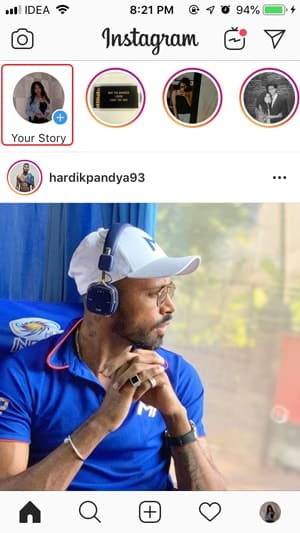
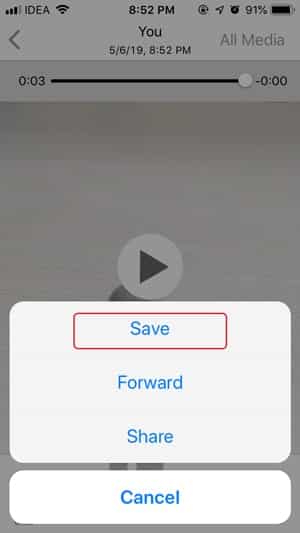
Нажмите кнопку камеры в верхнем левом углу или проведите вправо от левого края экрана в приложении Instagram и проведите пальцем вверх, чтобы загрузить параметры из Camera Roll. Выберите первое видео из списка вариантов. Вы можете поделиться им как своей историей в своем профиле. Не забывайте хэштеги.
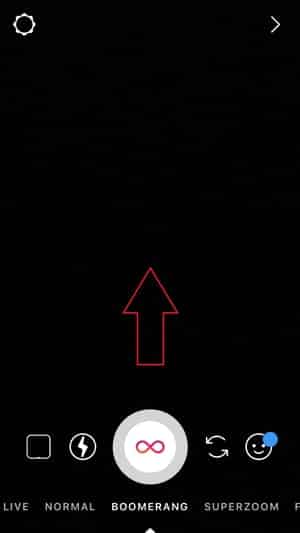
3. Установите приложение для публикации живых фотографий в Instagram.
Хотя предыдущие два метода работают без каких-либо недостатков, эти два метода не предоставляют особых возможностей редактирования, кроме Instagram. Подготовить Кадры из фильма Еще одно достойное приложение для iOS, которое не только конвертирует ваши живые фотографии в GIF, но также позволяет создавать новые функции, среди других достойных функций, таких как создание коллажей и создателей фильмов. Вы можете экспортировать отснятый материал как Live Photo и поделиться им как GIF или видео.
Просто начните с нажатия кнопки камеры, чтобы сделать новую живую фотографию. Вы также можете выбрать существующие живые изображения, прокручивая миниатюры.

Выбрав Live Photo, вы можете сделать кучу вещей, например, немного обрезать Live Photo, включить автореверс и добавить текст.
Функция анимированного текста немного интересна, она отслеживает внешний вид, как и другие мощные приложения для редактирования видео. Вы просто вводите текст, выбираете его цвет и помещаете его в тему движения. Он автоматически придерживается внешнего вида и автоматически отслеживает движение. Это так весело.

У вас есть три варианта: вы можете экспортировать его как живое изображение, отправить в формате GIF или поделиться им как видео. Нажмите кнопку «Поделиться», чтобы открыть меню и выбрать параметр для экспорта.
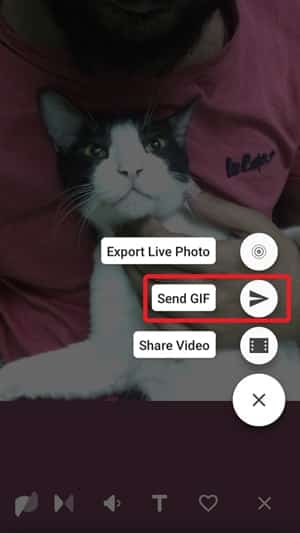

Вы можете сохранить GIF с помощью кнопки «Сохранить изображение» в меню «Поделиться». Нажмите кнопку «Сохранить изображение», чтобы сохранить GIF в папку камеры.
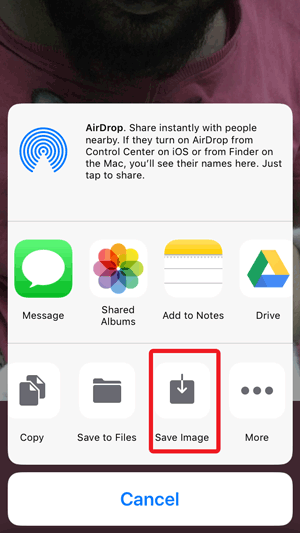
Это приложение имеет огромное преимущество перед Lively, поскольку оно может обрабатывать несколько фотографий напрямую. Вы можете использовать это приложение для создания интересных коллажей, комбинировать несколько фотографий напрямую для создания видео или напрямую экспортировать коллажи в GIF.
Нажмите кнопку + на главной странице, чтобы открыть всплывающее окно. Чтобы начать, выберите любой из вариантов.

Редактор коллажей позволяет настраивать размер, ширину и цвет границы. Вы можете выбрать из списка из 20 различных стилей коллажей, содержащих до 4 живых фотографий в одном.
Вместо того, чтобы переходить в режим «Коллаж», вы можете создать одно видео, в котором все живые фотографии будут собраны и отображены последовательно.

Чтобы поделиться видео и GIF, вы можете просто найти видео в папке «Фотопленка» и использовать описанные выше методы для публикации видео как Instagram Story.
Я много фотографирую свою кошку, а она всегда в бегах. Итак, у меня есть большое количество живых фотографий, которые я преобразовал, чтобы сделать длинное видео ее движений. Тебе стоит попробовать, это здорово.
Публикуйте живые фотографии в Instagram Story
Это было три способа Публикация живых фотографий على История Instagram И мне очень понравилось, что каждый метод уникален. Динамически вы можете просто преобразовать живые фотографии в Гифки Но вы можете извлекать отдельные кадры из Live Photos, которые представляют собой простые реальные снимки. Motion Stills - это очень мощное приложение с высокой производительностью и множеством замечательных функций, но самое лучшее в этом приложении - это то, что оно позволяет объединить все живые фотографии в одно видео. Горячие клавиши Siri Это мой личный фаворит, потому что я могу видеть, как на самом деле происходит преобразование, и он определенно выглядит великолепно. Как преобразовать Live Photos в Гифки Подскажите в комментариях ниже?